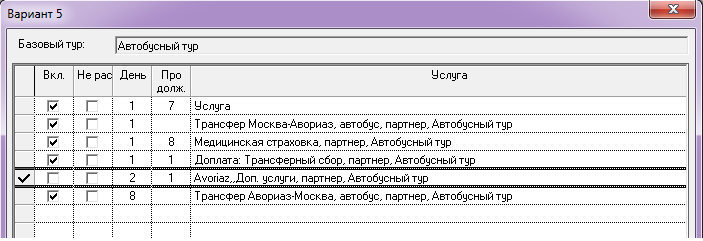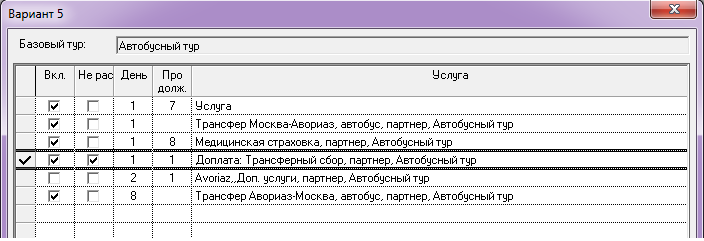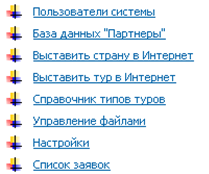Мастер-Web:Дополнительный модуль Бронирование автобусных туров
Версия статьи от 1.02.2018. Для перехода на версию статьи, соответствующую используемой Вами версии программы, нажмите ссылку в таблице:
|
Более ранние версии: |
Содержание
Введение
Данная надстройка реализует механизм бронирования автобусных туров.
Установка
Для установки надстройки «Бронирование автобусных туров» нужно выложить распакованные файлы из архива mw-autobusquotes-2009.2.XX.XXXX.zip в каталог, где лежит ПК Мастер-Web.
Настройка
После установки Надстройка «Бронирование автобусных туров» доступна по адресу http://ip-адрес сервера/MasterWeb/Extra/AutobusQuotes.aspx.
Настройки в файле WEB.CONFIG
Дополнительные настройки, задаваемые в файле web.config, находящемся в папке MasterWeb позволяют задать дополнительные условия для отображения и проверки данных.
| № | Описание | Значение | Настройка |
|---|---|---|---|
| 1 | Настройка, определяющая тип тура «Автобусный тур» | Ключи типов тура «Автобусный тур» из таблицы TipTur через запятую | <add key="autobusTourTypeKeys" value="53,63" />
|
| 2 | Отображение наличия мест (на квотируемые услуги) в экранах, если закончились свободные места в квоте |
|
<add key="noPlacesQuoteResult" value="request" />
|
| 3 | Отображение наличия мест в экранах, если релиз-период = 0 |
|
<add key="setRequestIfReleaseIsZero" value="true" />
|
| 4 | Наличие мест, отображаемое при наступлении релиз-периода |
|
<add key="expiredReleaseQuoteResult" value="request" />
|
| 5 | Проверка агентской квоты |
|
<add key="checkAgentQuotesEnabled" value="true" />
|
| 6 | Проверка общей квоты, если закончились места в агентской |
|
<add key="checkAgentAndCommonQuote" value="true" />
|
| 7 | Проверка квот без продолжительности после того, как заканчиваются квоты на продолжительность |
|
<add key="checkNoLongQuota" value="true" />
|
| 8 | Настройка, определяющая проставление чекбоксов наличия мест у отелей |
|
<add key="hotelQuotaMask" value="Yes" />
|
| 9 | Настройка, управляющая отображением максимальной или минимальной цены за тур в экране (группировка цены происходит по типу питания) |
|
<add key="autobusQuotesPriceType" value="min" />
|
| 10 | Настройка, включающая фильтрацию по стране и городу посадки в трансфер. Города посадки задаются в дополнительном модуле Указание городов по пути трансфера. Внимание! Настройка действует начиная с релиза 9220SP32 |
|
<add key="useTransferCityFilter" value="AutobusQuotes"/>
|
| 11 | Настройка формата отображения типа номера. Внимание! Настройка действует начиная с релиза 9220SP32 |
|
<add key="autobusQuotesRoomColumnsFormat" value="RM_Code"/>
|
Передача параметров в экран "Бронирование автобусных туров"
Существует возможность передачи различных параметров через URL страницы. Пример строки подключения:
http://ip-адрес сервера ПК Мастер-Web/extra/autobusquotes.aspx?departFrom=1&country=90,101&tourtype=11,12&tourlistkey=8,35,67&nights=6&dateFrom=23.01.2012&dateTo=29.01.2012&showResults=1
Возможные варианты:
- departFrom - ключ города отправления из таблицы CityDictionary (ключ 0 - вариант "Без перелета");
- сountry - ключ страны из таблицы Country (можно задать несколько ключей через запятую, например, country=90,101);
- tourtype - ключ типа тура из таблицы TipTur (можно задать несколько ключей через запятую, например, tourtype=11,12);
- tourlistkey - ключ типа тура из таблица Turlist (можно задать несколько ключей через запятую, например, tourlistkey=8,35,67);
- dateFrom - дата начала заезда;
- dateTo - дата окончания заезда;
- nights - продолжительность в ночах;
- showResults - необходимость автоматического отбора данных при переходе в экран по ссылке с параметрами (1 - данные - автоматически отбираются, 0 или отсутствие параметра – данные автоматически не отбираются);
- hotelQuotaMask= отметки наличия мест в отеле (1 – наличие мест «Есть»; 2 – наличие мест «Нет»; 3 – наличие мест «Есть» и «Нет»; 4 – наличие мест «Запрос»; 5 – наличие мест «Есть» и «Запрос»; 6 – наличие мест «Запрос» и «Нет»; 7 – наличие мест «Есть», «Нет» и «Запрос»).
- boardAt (параметр обрабатывается, начиная с релиза 9220SP32) - ключ города трансфера из таблицы CityDictionary (можно задать несколько ключей через запятую, например, boardAt=2,57), город трансфера задается в дополнительном модуле Указание городов по пути трансфера.
Все вышеперечисленные параметры необязательные. Отсутствие параметра эквивалентно значению "Все".
Подготовка данных
Требования по подготовке данных в ПК Мастер-Тур
|
Справочник в ПК Мастер-Тур |
Вносимые данные |
Контроль системы бронирования |
|
Транспорт |
План транспортного средства |
Внесенный план транспортного средства будет доступен для просмотра в экране подбора автобусного тура |
Во избежание ошибок в процессе бронирования туров и для предоставления дополнительной информации об отелях предварительно должны быть корректно заполнены соответствующие справочники в ПК Мастер-Тур.
Выставление туров в систему on-line бронирования
Формирование тура в ПК Мастер-Тур
В ПК Мастер-Тур в конструкторе туров формируется тур. При формировании тура особое внимание обращается на следующие условия:
- 1. В свойствах тура обязательно должен быть проставлен тип тура, соответствующий ключу, указанному в настройке autobusTourTypeKey.
- 2. Проезд на автобусе заносится как трансфер с указанием транспортной схемы.
- 3. Свойства услуг, которые проставляются в конструкторе туров для каждой услуги (такие как «удаляемая», «возможность изменения услуги», «скрытая») анализируются в программе Мастер-Веб. В соответствии с этими свойствами пользователи системы получают возможность редактировать те услуги, которые есть в стандартном пакете. Пример: в стандартном пакете, который был обсчитан с помощью плагина Расчет прайс-листа, заведен один авиаперелет. Если для этого авиаперелета стоит признак в Конструкторе туров «Возможность изменения авиаперелета», то в экране «Корзина» в ПК Мастер-Веб пользователь сможет заменить этот авиаперелет, на другой с вылетом из того же города, на который есть цены и расписание на эту же дату в этом же пакете.
- 4. Для того чтобы контролировать, какие услуги пользователь сможет изменять (выбирать) в корзине, цены на услуги в Конструкторе туров (в ПК Мастер-Тур) нужно добавлять с использованием «пакетов» (кнопка «Пакеты» в правом верхнем углу в окне «Формирование и расчет туров»). Для каждой услуги в туре нужно определить пакет, из которого на нее будут браться цены. В этом случае в корзине пользователь сможет изменить только те услуги, у которых есть цены в том же пакете, что и базовый вариант услуги (вариант, выбранный при обсчете Прайс-листа). Также необходимо для услуг проставить аттрибуты для определения того, какие параметры будут изменяемыми.
- 5. Для того чтобы пользователь смог добавить услуги к базовой программе тура, нужно завести эти услуги и цены на них в Конструкторе туров для нужного тура, но при обсчете Прайс-листа исключить их из программы тура. Для этого нужно в настройках вывода Прайс-листа, в разделе «Дни заезда» кликнуть по любой услуге и снять галочку «Вкл.» с той, которую нужно исключить из базовой программы).
- 6. Для того, чтобы обсчитать тур без каких-либо доплат, которые являются обязательными, а при входе в корзину эти услуги были бы включены в стоимость, нужно завести эти услуги в Конструкторе туров для нужного тура, но при обсчете Прайс-листа исключить их из расчета. Для этого нужно в настройках вывода Прайс-листа, в разделе «Дни заезда» кликнуть по любой услуге и поставить галочку «Не рас.» для нужной услуги.
Подробнее о формировании туров в ПК Мастер-Тур можно узнать в отделе поддержки компании «Мегатек» по телефону (495) 228-32-84, либо по электронной почте service@megatec.ru.
Выставление тура в Интернет в ПК Мастер-Тур
Сформированный в конструкторе туров тур обсчитывается с помощью плагина Расчет прайс-листа с настройкой «запись в БД». Когда прайс-лист закончит свою работу, в левом нижнем углу экрана Прайс-лист:.. кнопкой Список прайс-листов вызывается окно Прайс-листы. В списке туров отметьте флажком Онлайн тот тур, который нужно выставить на продажу на сайте.
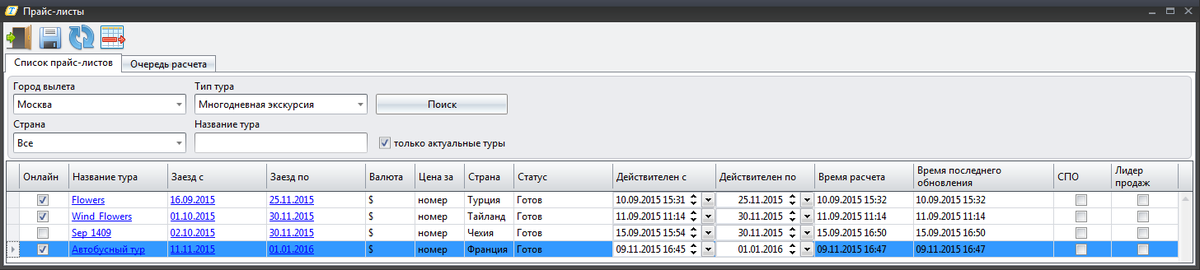
Выставление тура в Интернет в ПК Мастер-Веб
В ПК Мастер-веб существует возможность внести необходимые настройки для уже обсчитанных туров. Делается это в Системе администрирования ПК Мастер-Веб (http://ip-адрес сервера Мастер-Веб/MasterWebStandard/admin).
Войти в систему администрирования можно под именем (логином) и паролем пользователя ПК Мастер-Тур, если это не ограничено настройками системы (см. инструкцию по установке и настройке ПК «Мастер- Web»).
Выставление страны в Интернет
В разделе «Выставить страну в интернет» выберите страну, по которой рассчитан тур.
По нажатию ссылки «Изменить» слева от названия страны, загрузится экран «Страна» выставления страны в интернет.
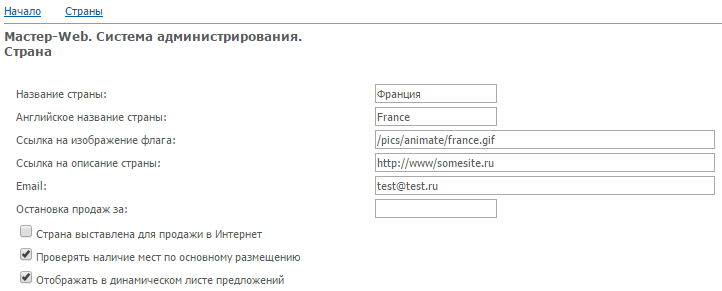
Отметьте флажком «Страна выставлена для продажи в Интернет». В этом же экране можно указать URL-адрес страницы с описанием страны и ссылку на флаг. Также можно внести e-mail, на который будут отправляться письма о новых заявках по данной стране. Также есть возможность исключить страну для экрана «Динамический лист». Для этого нужно снять флажок «Отображать в динамическом листе предложений». Сохраните данные кнопкой «Сохранить» и перейдите к началу администрирования, кликнув по закладке «Начало» в верхней части экрана.
Выставление тура в Интернет
Выберите раздел «Выставить тур в Интернет». В загрузившемся экране с помощью фильтра найдите нужный тур и нажмите на ссылку «Изменить» слева от названия тура в ПК Мастер-Тур. Загрузится экран «Тур» для выставления тура в Интернет.
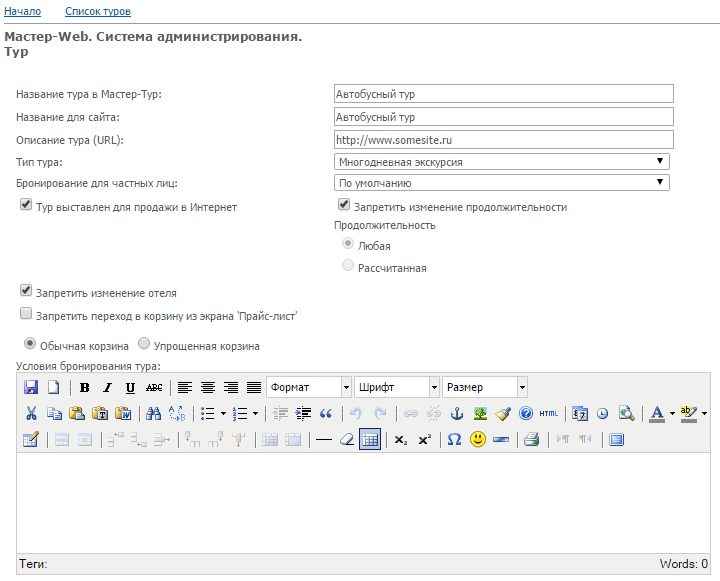
Здесь вы можете:
- Дать туру название для Интернет (с этим названием тур отобразится в системе бронирования).
- Дать URL - адрес описания тура (название тура в системе бронирования будет отображаться ссылкой, нажав на которую можно будет попасть по указанному URL адресу).
- Определить тип тура (справочник типов тура можно отредактировать в администрировании ПК Мастер-Веб в разделе «Справочник типов туров» http://ip- адрес сервера Мастер- Web/MasterWebStandard/admin/TourTypes.aspx).
- Прописать условия бронирования тура, которые отобразятся в прайс-листе.
- Для того чтобы пользователи сами могли менять продолжительность туров (например, при продаже через систему бронирования туров по суточным ценам) нужно снять флажок «Запретить изменение продолжительности». В этом случае пользователи в экране «Корзина услуг» получат возможность самим выставлять продолжительность тура.
- Для того чтобы пользователи в экране «Корзина услуг» могли менять одну гостиницу на другую, на которую есть цены в данном туре и в том же пакете, что и выбранный отель, или добавлять гостиницу в тур отличную от той, которая уже есть в «Корзине», нужно снять флажок «Запретить изменение отеля».
- Выбрать «Тип корзины», которая будет использоваться для этого тура. Тип корзины можно менять только для обсчитанных туров. Для туров без проживания всегда используется «Стандартная корзина».
Для туров, обсчитанных с помощью плагина Расчет прайс-листа, флажок Тур выставлен для продажи в интернет выставлять не нужно.
В файле конфигурации можно прописать настройку, которая определит тип корзины, используемой по умолчанию для всех туров. При этом, настройка выбора корзины, проставленная в блоке администрирования ПК Мастер-Веб для конкретного тура, будет иметь больший приоритет.
При любых изменениях в ценах обсчитанного тура, в свойствах услуг, чтобы эти изменения появились в ПК Мастер-Веб нужно еще раз пройти шаг 3.2.2 Выставление тура в Интернет в ПК Мастер-Тур настоящей инструкции! Для необсчитанных туров такие изменения подхватываются автоматически.
Работа в системе
Подбор тура, просмотр цен и наличия мест на туры
Подбор автобусных туров и просмотр наличия мест по ним доступны в экране «Бронирование автобусных туров» по адресу http: //ip-адрес сервера/MasterWeb/Extra/AutobusQuotes.aspx.
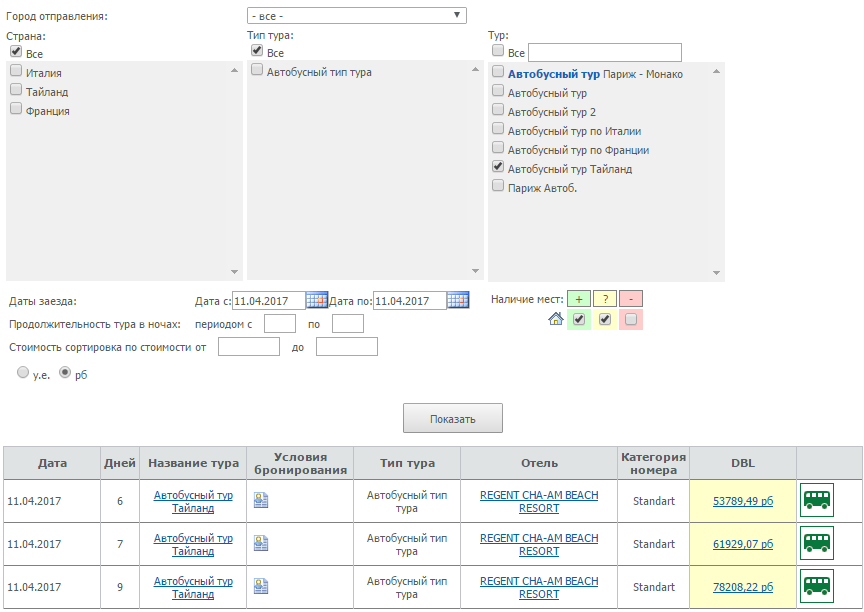
Для подбора тура необходимо выбрать тип тура и задать период дат начала интересующего тура.
По желанию можно использовать дополнительные параметры поиска: город вылета, страна, тур, продолжительность тура в ночах, стоимость от и до, наличие мест в гостинице, а также произвести поиск по наименованию тура.
Дробные цены в у.е. округляются в меньшую сторону.
Принцип работы фильтра наличие мест в гостинице аналогичен параметру поиска из дополнительного модуля «Подбор туров с наличием мест»
По нажатию на кнопку «Показать» система отберет туры, отвечающие заданным условиям.
В условиях бронирования отображаются:
- общие условия бронирования тура (отображаются по щелчку по левому значку - Описание) – они задаются Системе администрирования ПК Мастер-Веб (см. пункт 3.2.3.2 Выставление тура в интернете)
- сообщения по туру (дате/ датам заезда или продажи) из системы оповещений Mастер-Тур (отображаются по щелчку по правому значку - Сообщение) - информация заносится через Мастер-Тур - Справочники - Система оповещений - Уведомления при использовании тура
Для просмотра схемы транспортного средства и наличия мест в автобусе, нужно нажать на иконку напротив интересующей цены:
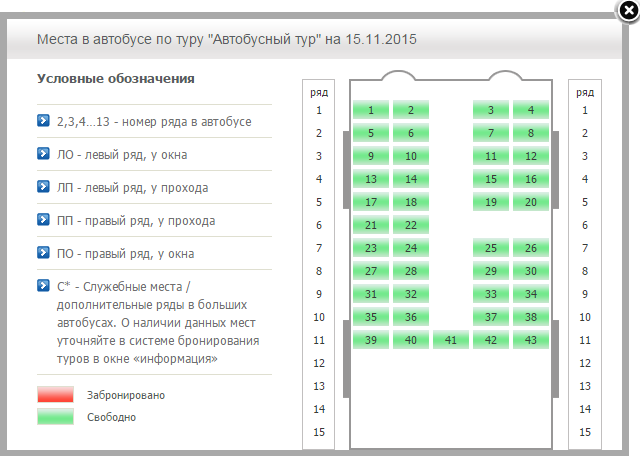
Внимание! Начиная с релиза 9223SP0, просмотр схемы транспортного средства осуществляется наведением указателя мыши на значок с иконкой.
Текст условных обозначений мест настраивается в файле Controls/AutobusTable.ascx, в разделе, выделенном тегом:
<asp:Panel ID="busPlanPopup" runat="server" CssClass="autobusQuotesBusPlanPopup">
Наличие мест в схеме транспортного средства изменяется при рассадке туристов по путевке. Рассадка туристов осуществляется менеджером туроператора в ПК Мастер-Тур.
Результаты поиска отображаются в виде таблицы, в которой представлена следующая информация:
| Название поля в таблице | Выводимые данные |
|---|---|
| Дата | Дата начала тура. |
| Дней | Продолжительность тура в днях |
| Название тура | Название тура. Начиная с релиза 9222SP1, добавлена возможность осуществлять поиск туров по наименованию. |
| Условия бронирования | Условия бронирования тура |
| Тип тура | Тип тура |
| Отель | Название гостиницы. Начиная с релиза 9222SP0, по ссылке из названия гостиницы в новом окне откроется описание гостиницы, если URL страницы заведен в системе. |
| Категория номера | Категория номера |
| Тип номера | Тип номера (только для основных размещений) |
| Наличие мест | Возможность бронирования данного тура:
|
| Схема транспортного средства | Схема транспортного средства (открывается по нажатию на иконку). |
Подбор тура, просмотр цен и наличия мест на туры (начиная с релиза 9220SP32)
Начиная с релиза 9220SP32, подбор тура может осуществляться с учётом городов посадки, которые указываются, используя дополнительный модуль Указание городов по пути трансфера.
В интерфейсе страницы добавлены дополнительные блоки "Страна посадки", "Город посадки", которые включаются параметром useTransferCityFilter.
При выборе страны тура формируется список стран, в которых имеются города посадки в трансфер. Далее по стране посадки отбираются города, через которые проходит трансфер.
Сортировка столбцов с типом номера осуществляется с учётом порядка при печати, который задаётся в справочнике Типы номеров ПК «Мастер-Тур»
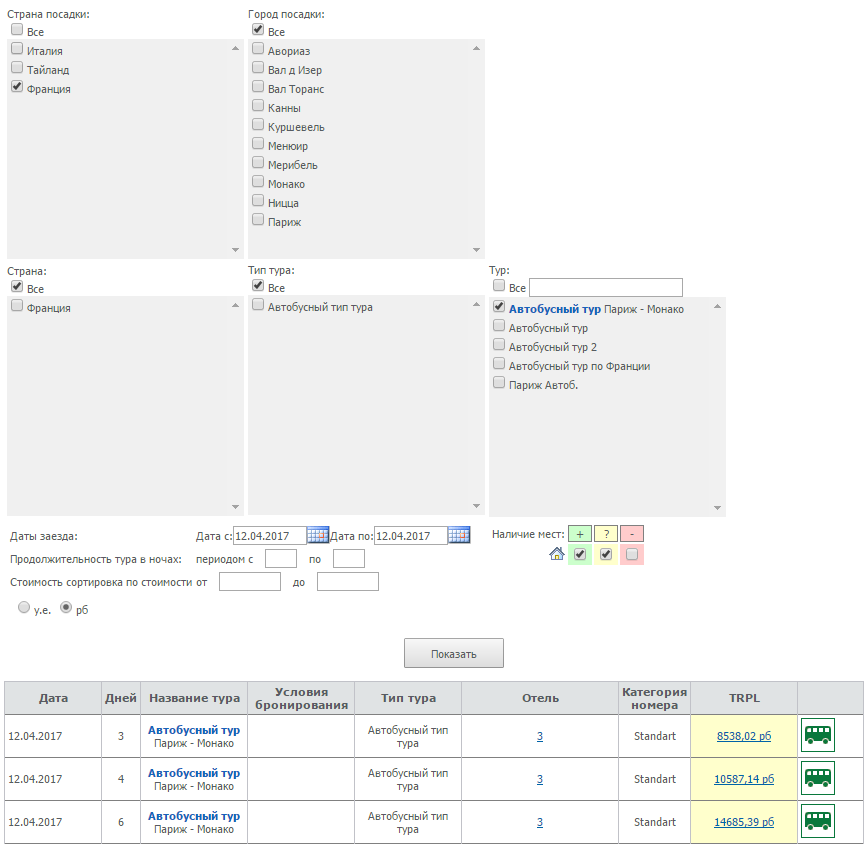
Бронирование автобусных туров
Бронирование автобусных туров в базу туроператора доступно только для зарегистрированных и авторизованных в системе пользователей. Авторизоваться можно в любом экране работы в системе, до момента оформления туристов. Для авторизации в системе необходимо ввести свои логин и пароль:
По нажатию на цену в экране «Бронирование автобусных туров» загружается либо экран «Корзина услуг», где отображены все услуги в туре с указанием дня начала предоставления услуги, продолжительности и наличия мест для каждой услуги, либо экран «Упрощенная корзина» (в зависимости от настройки в web.config). Также существует возможность, по нажатию на цену сразу перейти к вводу информации о туристах, минуя экран «Корзина» (в зависимости от настройки в web.config).
В экране Корзина услуг имеются следующие возможности:
- Заменять существующую услугу в туре, если туроператор вместо базовой услуги предлагает выбор другого варианта. Для этого нужно кликнуть мышкой по названию услуги или по ссылке «Изменить» справа от описания услуги и в открывшемся окне редактирования услуги выбрать другой вариант.
- Добавлять еще одну услугу к туру (например, дополнительное размещение или экскурсию): по нажатию кнопки «Добавить» появляется окно добавления услуги, где можно выбрать нужный класс услуги и ее параметры.
- Удалять услугу (знак «X» в строке с услугой), если данная услуга является удаляемой из тура.
По окончанию редактирования программы тура нужно нажать на кнопку «Рассчитать» в правом верхнем углу экрана, чтобы пересчитать стоимость тура в соответствии с внесенными изменениями. Экран «Упрощенная корзина» позволяет максимально ускорить процесс бронирования: все, что нужно сделать – это выбрать размещение (одно или несколько) и ввести данные о туристах. По нажатию кнопки «Забронировать», заявка запишется в базу данных туроператора и откроется экран «Информация о заказе».